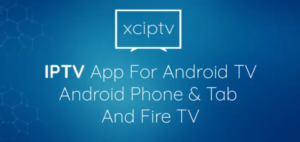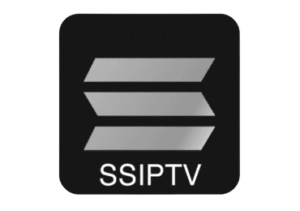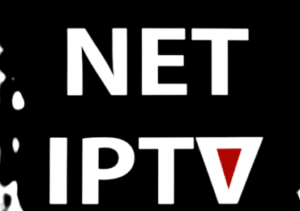Smart STB est une application Android qui peut être installée sur les smart tv Samsung, LG, Sony etc. Cette application vous permet d’avoir un service d’Abonnement IPTV à l’aide d’un Portal, tout comme les boîtiers iptv MAG et formuler, avec toutes les caractéristiques que l’on peut attendre par les boîtiers MAG et du Portal.
Pourquoi choisir Smart STB ?
- Beaucoup plus abordable que le décodeur de votre fournisseur.
- Pas de télécommandes supplémentaires et pas de câbles enfilés tout le long du sol et des murs.
- Image et son de meuilleur qualité à cause d’un mauvais câblage.
- Vous pouvez utiliser l’application partout dans le monde.
- Smart-STB offre des mises à jour transparentes et automatiques, donc plus de décodeurs obsolètes comme butées de porte et de formulaires papier à remplir.
- Toutes les mises à jour sont téléchargées automatiquement pour la meilleure expérience de visualisation.
- Prise en charge complète du portail avec une configuration très facile.
- Téléchargement sécurisé, aucune obligation et aucun détail de carte de crédit requis pour accéder à votre période d’essai gratuite de 7 jours.
Comment activer la période d’essai du Smart STB ?
Vous devrez d’abord trouver l’adresse MAC du logiciel (Software MAC Address) qui est nécessaire pour l’activation de l’application sur le site Smart-STB. Pour trouver l’adresse MAC du logiciel, suivez les instructions ci-dessous :
Allez sur : System Settings > Device Info.
Vous trouverez ici quelques informations sur l’appareil et les adresses Mac :
Vous serez besoin de deux Adresse Mac la première est nécessaire pour l’activation de l’application sur le site web et la deuxième adresse mac virtuelle qui est aussi importante pour l’activation du service sur notre serveur IPTV
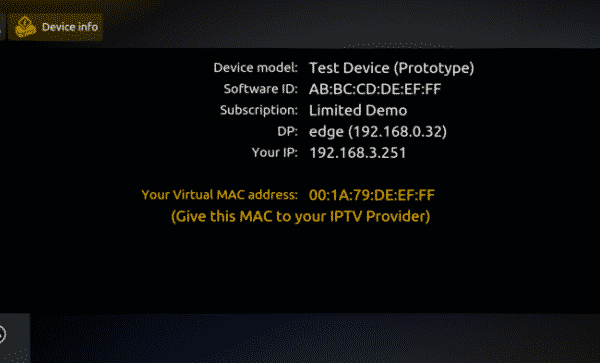
Comment installer Smart Stb sur Smart TV ?
1 : Installez l’application Smart STB sur votre téléviseur et ouvrez-la. Vous verrez le message suivant après quelques secondes :

Lorsque vous voyez ce message, appuyez sur l’une des touches numériques (0-9), l’écran suivant s’affiche :
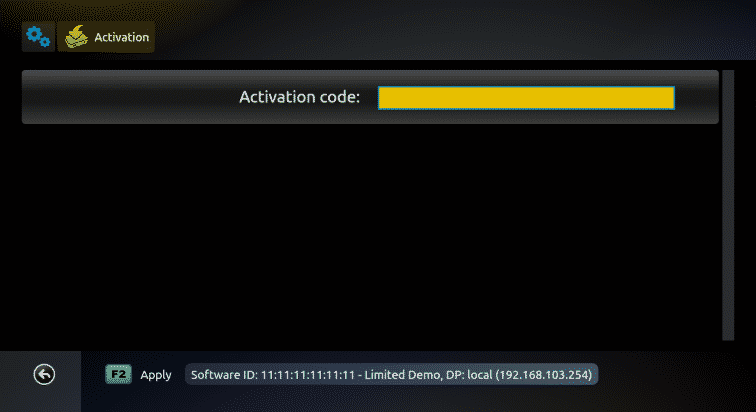
C’est à cet endroit que vous devrez entrer le code d’activation que vous recevrez plus tard.
2 : Ouvrez le site web en cliquant ici et allez à l’onglet « Try & Buy », choisissez d’activer un nouvel essai.
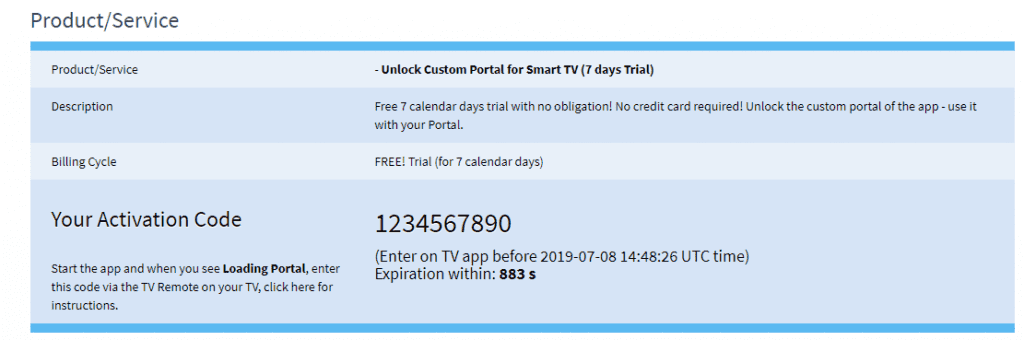
Selon la région, vous pouvez voir « Software ID ». Une fois le code saisi, l’ID du logiciel apparaîtra automatiquement.
Sur la même page, vous devriez renseigniez Software ID et notre Portal URL (Envoyé par email après votre commande). Vous pouvez l’entrer sur cette page ou plus tard à partir de l’application sur votre télévision. Enfin, cliquez sur Continue.
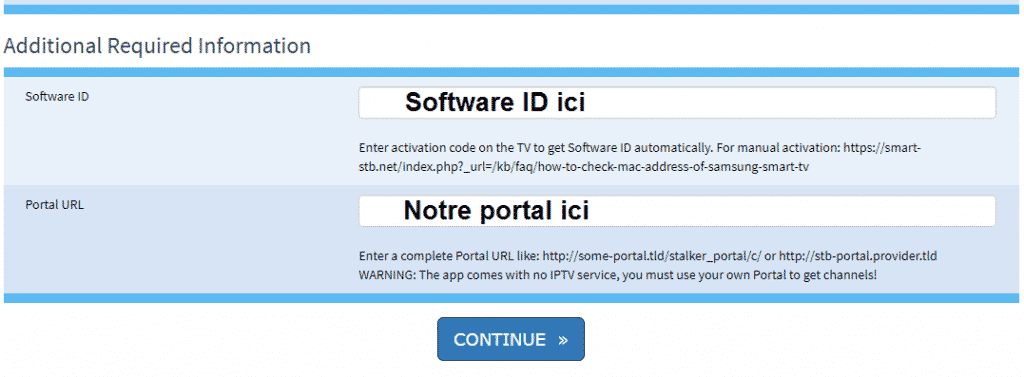
Entrez le code d’activation sur la télévision.

Si vous avez tout fait correctement, vous devriez maintenant voir ce message sur votre télévision :
3 : Veuillez entrer tous les détails nécessaires pour l’enregistrement, vous devriez voir l’essai dans le panier comme ceci :
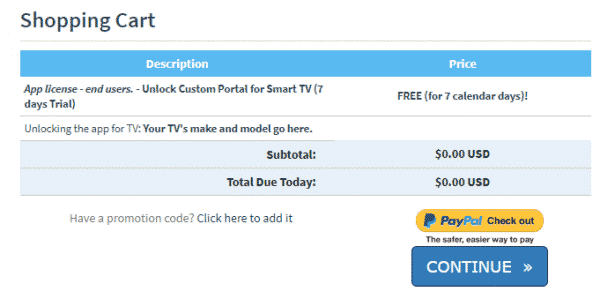
4 : Après un enregistrement réussi, vous devriez voir cet écran dans votre navigateur :

Important : vous devez nous donner votre (Virtual MAC adress : 00:1A:79: …) afin d’activer l’accès à notre Portal pour votre application Smart STB. Étape 5 : Si tout est correctement réglé, vous devriez voir cette barre de chargement sur votre appareil.
Comment payer et avoir l’application après période d’essai ?
1 : Rendez-vous sur notre site Web et cliquez sur Try & Buy, puis sur My Licenses.

2 : Connectez-vous à votre compte si vous ne l’êtes pas déjà.

3 : Sélectionnez la licence d’application que vous souhaitez mettre à niveau vers une licence payante.
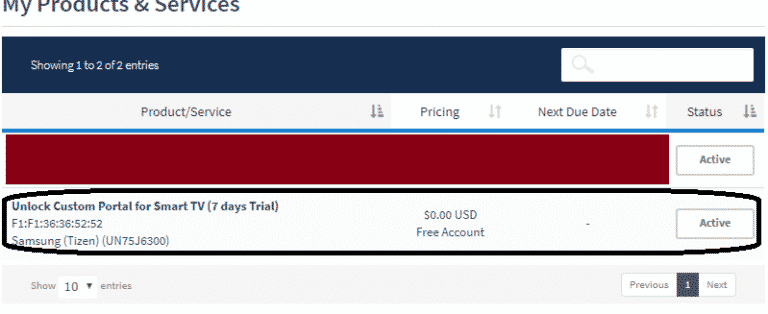
4 : Cliquez sur le bouton Mettre à niveau et suivez les instructions à l’écran (varie selon la région).
Comment ajouter Abonnement IPTV ?
N°1 : Connectez-vous à votre compte. Et sélectionnez Essayer et acheter > Mes licences.
- Try & Buy > My Licenses.
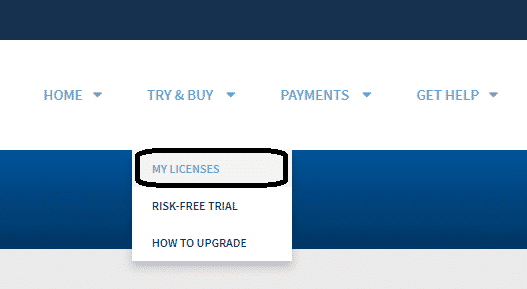
N°2 : Sélectionnez le téléviseur sur lequel vous souhaitez effectuer le changement.

N°3 : Faites défiler jusqu’à Informations sur l’appareil et cliquez sur Gestion des URL du portail (Portal URL management).

N°4 : Notez votre Virtual MAC et fournissez la à votre revendeur IPTV.
En échange, il vous fournira une URL que vous allez tapez en 1 En 2, vous mettrez le nom que vous voulez, c’est uniquement pour vous repérer si vous comptez installer plusieurs IPTV.
Puis, appuyez sur Update Custom Portal URL
Entre temps, si votre revendeur à bien envoyé le flux IPTV via l’adresse MAC fournie, vous n’aurez plus qu’a rallumer la TV et votre application SMART STB.
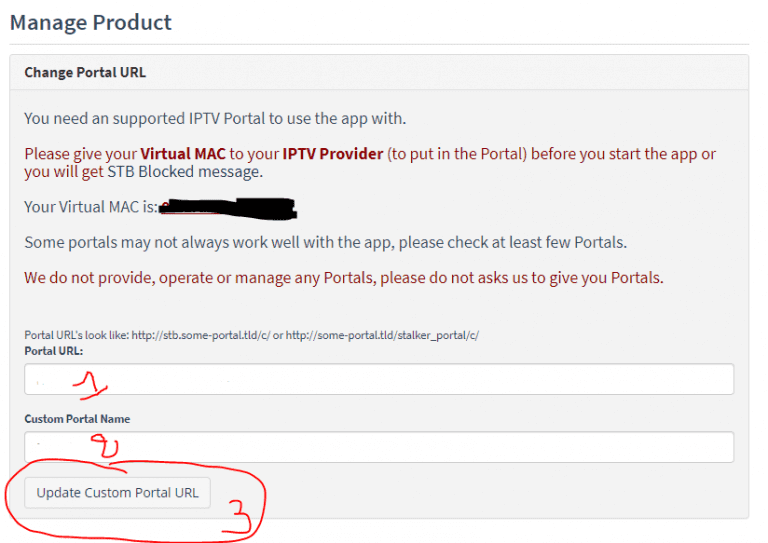
N°5 : Si tout est correctement réglé, vous devriez voir cette barre de chargement sur votre appareil.